В честь пятилетнего юбилея Программы предварительной оценки Windows 10 команда Windows Insider выбрала лучшие функции, которые появились за последнее время на основе отзывов участников программы.
Эмодзи, каомодзи и специальные символы
В Windows 10, версия 1903 было обновлено сочетание клавиш Win + . / Win + ; , чтобы можно было использовать не только Эмодзи (emoji), но также Каомодзи (kaomoji) и специальные символы.

Что такое Каомодзи? В основном, это лица с выражениями, которые вы можете сделать, комбинируя различные символы. Например, вы можете быть знакомы с таким каомодзи, как «пожимание плечами»:
Основываясь на отзывах инсайдеров, Microsoft обновила список каомодзи еще несколькими популярными:
Функция OneDrive «Файлы по запросу»

Установи эти программы ПРЯМО СЕЙЧАС! | Программы для Windows 10
«Файлы по запросу» были представлена еще в Fall Creators Update. Функция показывает иконки файлов, сохраненных в облачном пространстве. Они отображаются как обычные файлы на ПК. Когда вы их пытаетесь открыть, Windows автоматически скачивает файлы из облака. Другими словами, они загружаются по требованию, но при этом всегда отображаются в Проводнике.
Вы можете хранить до 1 TB файлов в облачном хранилище и просматривать их в Проводнике, загружая по мере необходимости.
«Файлы по запросу» работают не только с OneDrive от Microsoft. Apple также использует данную функцию для iCloud в Windows.
Индикатор текстового курсора
В Windows 10, версия 2004 была добавлена возможность изменения размера и цвета текстового курсора, который помогает увидеть текущую позицию ввода.
Для настройки перейдите в меню Параметры > Специальные возможности > Текстовый курсор. Здесь вы можете выбрать размер и совершенно любой цвет курсора.

Также при желании можно настроить цвет и размер обычного курсора мыши. Данная функция была представлена в May 2019 Update.
Производительность видеокарты в Диспетчере задач
С выходом Windows 10 (версия 1709), Диспетчер задач Windows 10 получил возможность отслеживать данные производительности графического процессора (GPU). Пользователи могут анализировать данную информацию, чтобы понять, как используются ресурсы видеокарты, которые все чаще применяются в вычислениях.

Это означает, что все установленные в ПК графические процессоры будут показываться на вкладке “Производительность”. Кроме того, на вкладке “Процессы” вы можете посмотреть, какие процессы получают доступ к графическому процессору, а данные использования памяти GPU размещаются на вкладке “Подробности”.
В Windows 10 (версия 2004) На вкладке Производительность Диспетчера Задач появилась еще одна полезная информация — температура GPU. Если для вашей видеокарты установлен совместимый драйвер WDDM 2.4, то вы найдете данные с температурных датчиков на вкладке Производительность. Поддерживается работа только с дискретными видеокартами.

Microsoft в последнее время представила целый ряд улучшений мониторинга графической подсистемы в Диспетчере задач. Ранее появилась информация о нагрузке каждого процесса на видеоядро, общей нагрузке, версии драйвера, потреблении видеопамяти, а также подробная информация о самой видеокарте.
Улучшения Центра отзывов
Центр отзывов за последнее время получил множество новых улучшений, включая добавление похожих отзывов, многоязычная поддержка в Отзывах и предложениях, и главное – Коллекции. Функция «Коллекции» объединяет повторяющиеся отзывы. Коллекции отображаются в результатах поиска вместо отдельных отзывов, которые они содержат.

Приложение «Записки»
Обратная связь улучшила многие аспекты приложения «Записки» (Sticky Notes), включая темный режим, поддерживающий темный режим Windows, а также возможность установки цветового режима для заметок в соответствии с вашим настроением, не зависящим от настроек системы, а также более простое форматирование записей.

Но самой полезной функцией, которую можно использовать при создании заметок, является синхронизация заметок между приложениями и устройствами – они также доступны через OneNote Mobile, OneNote.com и Microsoft Launcher для Android.
Управление громкостью устройств
Иногда небольшие мелочи действительно улучшают ежедневное использование Windows 10, и отзывы инсайдеров помогли вдохновить разработчиков на улучшения во всплывающем меню на панели задач. Теперь можно не только быстро регулировать общую громкость, но и легко переключать аудио источники для управления громкостью всех ваших устройств.

Microsoft Edge на базе Chromium
15 января компания Microsoft выпустила первую стабильную версию нового Microsoft Edge на основе Chromium. Большинство домашних пользователей получат новый браузер через Центр обновления Windows, после чего он полностью заменит классический Edge.

Работа над новым Microsoft Edge на базе Chromium началась в конце 2018 года. Тогда Microsoft приняла решение перейти на платформу Chromium, которая также используется в Chrome и Opera. Новый браузер пока доступен только для Windows и macOS, версия для Linux должна появиться в ближайшее время.
Чем заменить стандартные утилиты Windows 10 – лучшая альтернатива
Знаете ли вы, что для многих встроенных инструментов Windows существуют гораздо более мощные сторонние альтернативы? У системного поиска Windows, меню «Пуск», блокнота, мультимедийных инструментов, программы удаления и многих других встроенных инструментов есть альтернативы, которые предлагают больше возможностей настройки, больше функций и, в целом, больше возможностей, которые вам обязательно понравятся.
Вот список из 12 наиболее часто используемых встроенных инструментов Windows . Все эти альтернативы совершенно бесплатны, поэтому нет оправдания, чтобы не попробовать их.
AnVir – замена диспетчеру задач
Мне лично нравится диспетчер задач Anvir за то, что он уделяет большое внимание безопасности. Его интерфейс может вернуть вас в дни Windows XP, но он намного мощнее, чем диспетчер задач Windows.
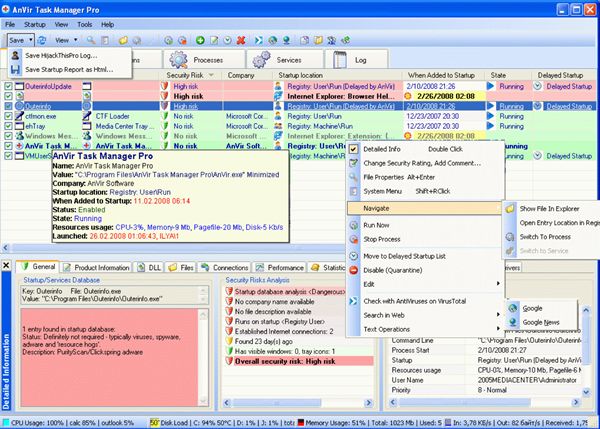
Anvir имеет интеллектуальную систему определения поведения процессов, которая позволяет вам определить, какие процессы безопасны, а какие влекут за собой риски. В нём перечислены все процессы и программы, запускаемые с Windows, и вы можете полностью контролировать, что с ними делать. А когда вы сомневаетесь, это даёт простой способ проверить практически любой тип файла с помощью VirusTotal.
Notepad++ альтернатива блокноту
Если встроенный текстовый редактор Windows слишком прост для вас, тогда вам пригодится усовершенствованный текстовый редактор с открытым исходным кодом Notepad++. Это один из лучших текстовых редакторов, в котором есть множество функций для написания кода.
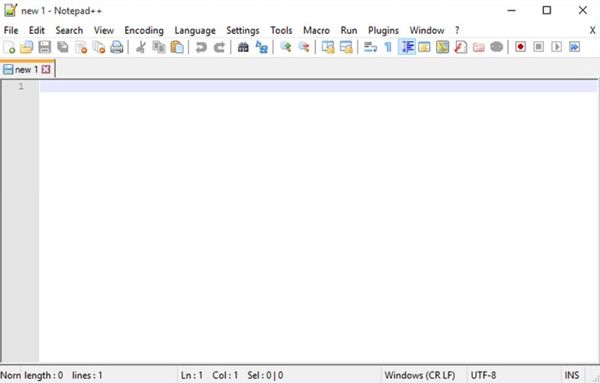
Он использует чистый Win32 API и STL для максимальной скорости выполнения. Он поддерживает десятки языков кодирования, включая JavaScript, C++, Python и другие.
Если вы просто хотите создать несколько заметок, то достаточно встроенного в Windows Блокнота. Однако, если вы программист или хотите большего от текстового редактора, то Notepad++ – лучшее решение.
Деинсталлятор IObit – для полного удаления
Встроенный деинсталлятор Windows удаляет программу только из своего каталога. Записи реестра программы, данные приложений и другие ненужные файлы по-прежнему остаются на вашем компьютере и тратят пространство или даже создают ошибки. Инструмент IObit uninstaller проведёт намного лучшую работу по очистке и может предложить другие полезные функции.
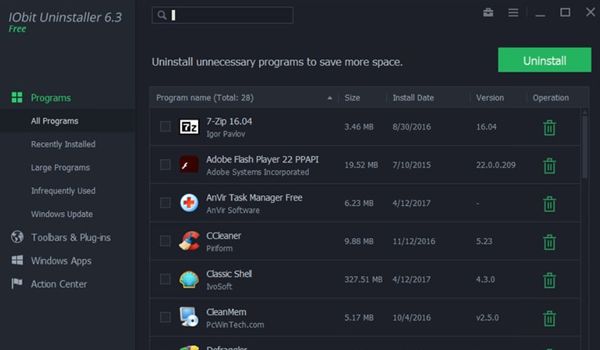
Он отлично справляется с очисткой почти всего и требует мало ресурсов. Кроме того, он поддерживает массовую деинсталляцию и автоматически отвечает на большинство общих диалоговых окон, появляющихся при деинсталляции.
Альтернативы инструментам дефрагментации
Встроенный в Windows инструмент дефрагментации выполняет надежную работу, но не обеспечивает особого контроля и немного лишен функций. Я рекомендую вам попробовать как Defraggler, так и Smart Defrag от IObit.
Defraggler
Defraggler – это более точный инструмент, который предлагает удобные функции для анализа и дефрагментации жесткого диска.
Он имеет несколько режимов дефрагментации и может дефрагментировать файлы и папки по отдельности. Кроме того, вы также можете дефрагментировать свободное пространство.
Smart Defrag от IObit
Smart Defrag предлагает немного больше контроля, чем Defraggler, со специальными инструментами дефрагментации для игр, приложений Windows и несколькими вариантами дефрагментации во время загрузки. Хотя установщик Smart Defrag также связан с рекламным ПО, и его интерфейс может показаться некоторым людям немного перегруженным.
Я лично использую Smart Defrag для расширенных параметров дефрагментации во время загрузки.
OO RegEditor. У него такой же интерфейс, что и у редактора реестра Windows (на самом деле, более совершенный), но он имеет дополнительные функции упрощения доступа, которые понравятся любому пользователю реестра.
Он имеет мощную панель поиска для быстрого поиска любой записи, позволяет легко копировать/вставлять записи, ведет учет изменений и позволяет экспортировать файл как XML.
ZoneAlarm – альтернатива брандмауэру
Брандмауэр Windows – надежное решение для обеспечения безопасности в Интернете, но если вы один из тех пользователей, которым нравится лучшая защита; тогда вы должны использовать сторонний брандмауэр. Есть несколько хороших решений, но я порекомендую ZoneAlarm Free Firewall.
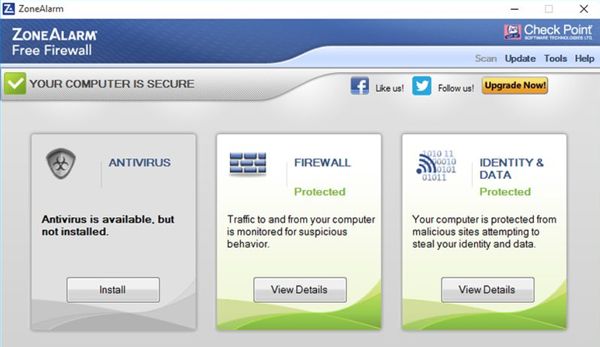
Он легко настраивается и сканирует как входящие, так и исходящие соединения. Он также имеет специальные инструменты управления поведением приложений для защиты от мошеннических приложений, а также обеспечивает защиту Wi-Fi. В целом, он предлагает гораздо большую безопасность, чем встроенный брандмауэр Windows.
CCleaner – альтернатива очистки диска
Очистка диска Windows – это очень простой инструмент для очистки. Я предлагаю использовать известный CCleaner, который намного лучше справляется с очисткой, а также поставляется с дополнительными инструментами.
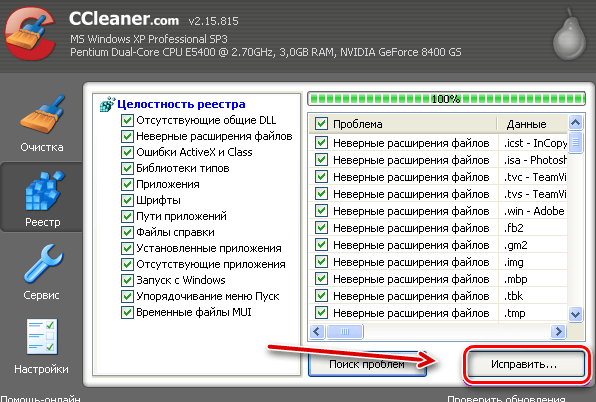
Он очищает ненужные файлы Windows и браузеров и даёт вам полный контроль над тем, что вы хотите удалить. Кроме того, вы можете использовать его как средство поиска дубликатов, анализатор диска, диспетчер запуска и другие инструменты для очистки, чтобы поддерживать порядок на вашем компьютере.
VLC – альтернатива для проигрывателя
Независимо от того, используете ли вы Windows Media Player или мультимедийное приложение по умолчанию для Windows 10, оба очень ограничены в функциях и поддержке кодеков. Медиаплеер VLC с открытым исходным кодом невероятно мощный и поддерживает практически любые типы медиафайлов.
Он предлагает полный контроль над видео, аудио, субтитрами, громкостью и другими аспектами мультимедийного файла. Кроме того, у него есть сотни плагинов для дальнейшего расширения его возможностей.
Classic Shell – альтернатива меню Пуск
Меню Пуск Windows 10 само по себе неплохо, но если вы всё ещё любите меню Пуск Windows 7, то у меня есть прекрасная альтернатива. Classic Shell позволяет полностью переключать меню «Пуск» Windows 10 на классическое меню или использовать точную копию меню «Пуск» Windows 7.
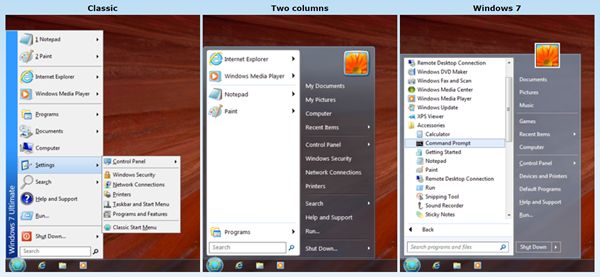
Classic Shell отлично работает с плавными переходами и доступом ко всем функциям. Вы также можете изменять скины, добавлять/удалять функции, использовать собственный значок меню «Пуск» и даже использовать несколько меню «Пуск» одновременно.
7-Zip – альтернатива файловому компрессору
Windows имеет встроенный инструмент сжатия и распаковки для сжатия нескольких файлов в папке, чтобы уменьшить размер и упростить общий доступ к ним. Однако, это всё, на что он способен. Любой серьёзный пользователь должен как можно скорее перейти на 7-Zip. 7-Zip предлагает больше возможностей настройки и форматов архивов.
7-Zip также более безопасен и позволяет шифровать сжатые папки с помощью 256-битного шифрования AES. Кроме того, вы получаете полный контроль над тем, как вы сжимаете файлы, например, возможность настраивать метод сжатия, уровень сжатия, использование потоков процессора и т.д.
WinDirStat – альтернатива анализу хранилища
Windows 10 поставляется с анализатором хранилища, чтобы узнать, что занимает место на ваших дисках. К сожалению, он очень ограничен и не позволит легко получить полное представление о том, что занимает место на вашем жестком диске.
Существует множество более функциональных инструментов для анализа диска, но я рекомендую WinDirStat за его простой интерфейс и обширную информацию о данных. Он создает дерево каталогов с цветовой кодировкой, которое позволяет быстро увидеть все данные и то, что занимает большую часть места.
Мне также нравится, как он позволяет просматривать файлы прямо в интерфейсе и вносить необходимые изменения. Очень удобный инструмент для просмотра и управления данными для экономии места.
Резюме – всему есть альтернатива
Это одни из лучших альтернатив стандартных программам Windows 10. Следует иметь в виду, что все эти инструменты также отлично работают в других версиях Windows, включая Windows 8 и Windows 7.
Я лично использую большинство из этих инструментов, и они действительно упрощают мне оптимальное выполнение большинства задач Windows. Если есть другая хорошая замена встроенным инструментам Windows, сообщите нам об этом в комментариях.
Источник: windows-school.ru
Windows 10 20H2 вышла, что нового в обновлении

20 октября 2020 года Microsoft выпустила обновление для Windows 10 — October 2020 Update, известное как 20H2 build 19042. Оно принесло новые возможности и улучшения работы текущих функций.
Windows 10 20H2 вышло в виде пакета обновлений для Windows 10 May 2020 Update (известной как 20H1) и не внесло в операционную систему кардинальных изменений.
В этой статье мы собрали все возможности апдейта в один удобный список, который регулярно обновляем. Эта функциональность была выявлена ещё в сборках для программы предварительного тестирования Insider Preview.
Также расскажем, как скачать 20H2 с официального сайта Microsoft. Никаких торрентов, только официальные сборки от разработчиков.
Встроенный браузер Microsoft Edge
В январе 2020 года Microsoft выпустила кардинально новый браузер Edge на основе движка Chromium, который пользователи встретили очень тепло. Но по умолчанию браузер не был включён в Windows 10, приходилось скачивать и устанавливать его дополнительно.
Начиная с 20H2 новый Edge включён в состав операционной системы по умолчанию, заменив собой медленный и неудобный браузер предыдущего поколения.
У него лучше совместимость, намного выше производительность, есть встроенный переводчик, продвинутые настройки безопасности, возможность устанавливать расширения и темы для браузера Chrome.

Переключение между вкладками доступно при помощи сочетания клавиш Alt + Tab, как в других приложениях. Можно использовать аппаратное ускорение, ограничивать список последних вкладок до пяти или трёх вместо всех.

У браузера даже есть версии для Mac, iOS и Android.
Сочетание клавиш ALT+TAB теперь также отображает открытые вкладки Microsoft Edge. Это можно настроить в приложении «Параметры», выбрав вариант отображения в разделе «Многозадачность»: показывать все окна и вкладки браузера, 5 или 3 последних вкладки и только открытые окна.

В предыдущих версиях Windows 10 открытые в Edge вкладки вообще не отображались в этом интерфейсе.
Попробовать новый Edge нужно обязательно. Он работает на Chromium — той же технологии, что и Google Chrome, Opera и Яндекс Браузер. Если вам нравится Chrome, вы, вероятно, захотите перейти на новый браузер Edge.
Новый дизайн меню Пуск
Меню «Пуск» получило обновлённый внешний вид. Microsoft изменила фоновый цвет плиток, чтобы он совпадал с графической темой операционной системы.
Раньше плитки многих приложений имели разные фоновые цвета, которые иногда были очень контрастны к теме операционной системы и не зависели от неё. Теперь плитки получили единообразный внешний вид в стиле Fluent Design и стали занимать меньше места.
В дополнение к изменению цвета, плитки стали полупрозрачны. Это позволяет обоям рабочего стола и содержимому приложений за меню «Пуск» размываться через интерфейс плитки. Это небольшое изменение дизайна, но оно, как мне кажется, делает внешний вид меню «Пуск» современным.
Новый дизайн подходит под тёмный и светлый варианты графического интерфейса, который настраивается в приложении «Параметры».
Закрепление иконок в панели задач
Разработчики внесли изменения в работу панели задач Windows 10 20H2. Нововведения применяется только к новым учётным записям Windows и чистым установкам операционной системы, не затрагивая существующие аккаунты и случаи обновления с предыдущих версий Windows 10.
Обладатели новых аккаунтов могут в ответ на некоторые действия увидеть закрепление иконок в панели задач.
Microsoft показала, как прикрепляется к панели задач иконка приложения «Ваш телефон», если связать его с Android-смартфоном. Также было показано, как закрепляется иконка приложения Xbox, если настроить аккаунт Xbox Live в Windows.

Если закреплять на панели задач сайты через браузер Edge, можно увидеть все открытые сейчас в браузере сайты в виде миниатюр, если кликнуть по сайту в панели.
Изменения в насnройках Windows 10 20H2
С каждым новым обновлением, Microsoft переносит часть настроек из устаревшей панели управления в современное приложение «Параметры» Windows 10.
Было доработано управление приложениями по умолчанию. Microsoft добавила в Windows 10 20H2 поиск по трём параметрам на странице выбора приложений:
- По типу файлов.
- По протоколу.
- По приложению.
Настройка находится в Параметры → Приложения → Приложения по умолчанию . Прокрутите окно вниз и увидите ссылки:

Аналогично настраиваются программы по умолчанию для протоколов и по приложению.

Прежде можно было лишь прокручивать бесконечный список из тысяч расширений файлов для поиска нужного.
Другая новая функция расположена в разделе Система → Память , куда Microsoft добавила рекомендации по очистке системы. Тут показывается, что можно удалить для освобождения дискового пространства.

Рекомендации взяты на основе инструмента очистки и могут предложить удалить прошлые версии Windows, временные, крупные и неиспользуемые файлы. Удобный способ удалить лишнее на диске без установки вспомогательных утилит.
Если в прошлых версиях Windows вы использовали сочетание клавиш Win+Pause для запуска панели управления, то теперь это сочетание открывает страницу «О системе» в приложении «Параметры». Панель управления также автоматически перенаправляет на эту страницу, что немного усложняет управление продвинутыми настройками.
В версии Windows 10 May 2020 был представлен новый планшетный режим. Когда от устройства 2 в 1 отключается клавиатура, система показывает уведомление с возможностью активировать планшетный режим. В 20H2 это происходит автоматически.
Когда пользователь меняет положение с ноутбука на планшет, Windows 10 автоматически настраивает интерфейс рабочего стола, чтобы он стал более удобным для управления касанием. Панель поиска на панели задач сворачивается, закрепленные и запущенные приложения распределяются на большее расстояние, значок сенсорной клавиатуры появится на панели задач, а в проводнике появятся более крупные хитбоксы.



Если вы предпочитаете старый способ активации планшетного режима вручную, можно поменять настройку в разделе Параметры → Система → Планшет . Здесь есть параметр «Когда я использую это устройство в качестве планшета».

Установите значение на «Запрашивать разрешение перед переключением режимов». Если вы не пользуетесь планшетным режимом, можно установить значение «Не переключаться в режим планшета».
В разделе Параметры → Система → О программе Microsoft добавила возможность копирования характеристик устройства и характеристик Windows. Теперь можно копировать всю информацию об устройстве и операционной системе в буфер обмена одним щелчком мыши, что удобно, если вы пытаетесь отправить в службу поддержки сведения о своем устройстве.

Другое связанное с дисплеями изменение представляет собой возможность менять частоту обновления. Откройте Параметры → Система → Дисплей → Дополнительные параметры дисплея для изменения частоты обновления выбранного монитора.

В графических настройках можно указать видеокарту по умолчанию и для определённых задач. Откройте Параметры → Система → Дисплей → Настройки графики → Игры → Графические настройки .
Новый дизайн уведомлений
В версии 20H2 немного обновили всплывающие уведомления. Они получили обновлённый дизайн с кнопкой закрытия «X»:
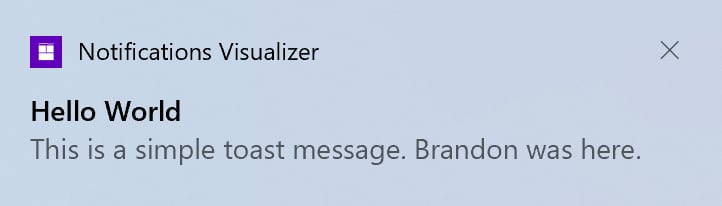
Отклонять уведомления стало удобно. Посмотреть их всегда можно позже в центре уведомлений.
Выше перечислены все заметные изменения, которые появятся в обновлении Windows 10 October 2020 Update. Ниже перечислены второстепенные.
Прочие изменения и исправления
В Windows 10 20H2 были найдены и исправлены следующие проблемы:
- Сообщения об ошибках отображались на английском языке США (en-US), а не на выбранном пользователем.
- Поправлено всплывающее уведомление, которое появляется при перезагрузке после обновления с Windows 10 версии 2004.
- Пропадали неанглийские строки в меню Пуск, что влияло на текст плиток.
- Пользователи не могли использовать функцию общего доступа в Microsoft Office при включении условного доступа.
- Сторонние приложения больше не могут открывать скрытые вкладки в браузере.
- Исправлена проблема в режиме Microsoft Edge IE, возникающая при открытии нескольких документов с сайта SharePoint и при просмотре с использованием якорных ссылок.
- Решена проблема со вставкой смешанного содержимого изображений и текста из Microsoft Word в Internet Explorer.
- Браузеры Microsoft теперь корректно обходят прокси-серверы.
- Исправлена проблема в службе push-уведомлений Windows (WNS), которая не позволяла выбрать интерфейс виртуальной частной сети (VPN) для исходящих подключений. В результате терялась связь со службой WNS при использовании принудительного туннелирования.
- При определённых сценариях в Microsoft Excel переставала работать Лупа.
- Пользователи не могли установить некоторые приложения .msi. из-за групповой политики, которая перенаправляла папку AppData в сетевую папку.
- Контент в 4K (HDR) мог отображаться темнее, чем ожидалось.
- Страница настроек приложений по умолчанию в «Параметры» могла неожиданно закрываться.
- Устранена проблема, из-за которой все открытые приложения универсальной платформы Windows (UWP) неожиданно закрывались. Это происходило, когда установщик вызывает диспетчер для перезапуска «Проводника» (explorer.exe).
- Приложения Windows 8.1 не могли проецироваться на дополнительный дисплей при использовании StartProjectingAsync API.
- Функции семейной безопасности, такие как ограничение по времени и отчёты об активности, не работали на устройствах ARM64.
- Исправлена проблема с предварительным просмотром файлов .msg в «Проводнике» при установленном Microsoft Outlook x64.
- Когда Windows выходила из спящего режима и включала гарнитуру Bluetooth, могла появляться ошибка остановки KERNEL_SECURITY_CHECK_FAILURE (139).
- Некоторые утилиты сброса драйвера дисплея не могли правильно переустановить тот же драйвер в системе.
- Исправлена проблема надёжности в WDF01000.sys.
- Устранили утечку памяти, когда приложение вызывает функцию CryptCATAdminCalcHashFromFileHandle ().
- Некоторые ПК не могли автоматически переходить в спящий режим из-за Microsoft Defender.
- На некоторых ПК не запускалось управление угрозами и уязвимостями Microsoft Defender ATP.
- Microsoft Defender ATP теперь корректно применяет исключения файлов. Ранее ошибка приводила к проблемам совместимости приложений.
- Некоторые приложения не могли печатать на сетевых принтерах.
- После перезагрузки принтер мог становиться скрытым устройством в диспетчере устройств.
- Консоль управления печатью отображала ошибки сценария при включении опции расширенного просмотра.
- Исправлена проблема, приводившая к сбою печати в определённых сценариях.
- Исправлена проблема, которая могла препятствовать доступу Windows 10 к интернету при использовании модема LTE беспроводной глобальной сети (WWAN). При этом индикатор состояния сетевого подключения в области уведомлений мог указывать на корректное подключение.
- Исправлена проблема, которая могла препятствовать подключению к интернету на некоторых сотовых модемах после обновления до Windows 10 версии 2004.
- Приложения телефонии могли терять первые четыре цифры.
- Процесс удалённого помощника Microsoft (msra.exe) переставал работать и выдавал ошибку 0xc0000005 или 0xc0000409.
- Режим фокусировки внимания Focus Assist больше не отображае сводку пропущенных уведомлений, когда отключён.
Как скачать Windows 10 20H2 с официального сайта
Когда обновление Windows 10 20H2 выйдет, оно станет доступно в центре обновлений операционной системы. Но если вы хотите протестировать его раньше остальных, нужно быть зарегистрированным участником программы Windows Insider на канале обновления Beta (Beta Channel).
Участником программы может стать любой человек, который готов пожертвовать стабильностью работы системы ради тестирования её новых возможностей.
Чтобы скачать официальный ISO-образ Windows 10 версии 20H2:

- Перейдите по ссылке Windows Insider Preview Downloads на сайт Microsoft.
- Авторизуйтесь используя учётные данные инсайдерской программы.
- Пролистайте страницу до раздела Select edition , выберите самый свежий билд Windows 10 Insider Preview на канале Beta Channel и нажмите Confirm .
- Далее выберите русский язык (или любой другой) и нажмите кнопку Confirm .
- Кликните на загружаемую версию 20H2 — 32-bit Download или 64-bit Download, для старта загрузки:
Начнётся загрузка. Дождитесь окончания скачивания выбранного ISO-образа Windows 10 версии 20H2 и установите его.
Ссылки для скачивания формируются на сутки, поэтому выкладывать прямые ссылки на загрузку 20H2 не имеет смысла — они перестают работать через 24 часа.
Источник: winnote.ru